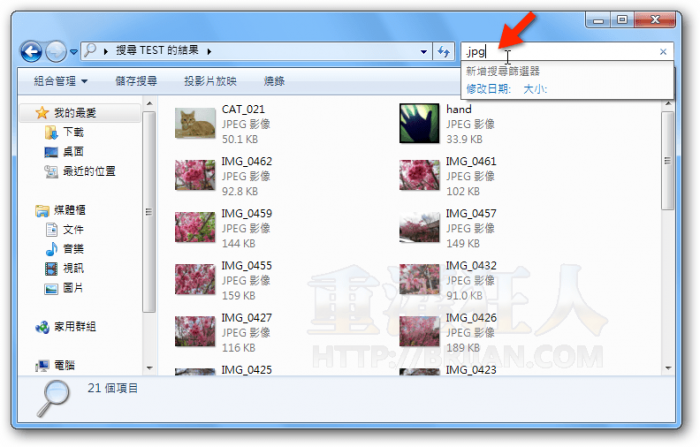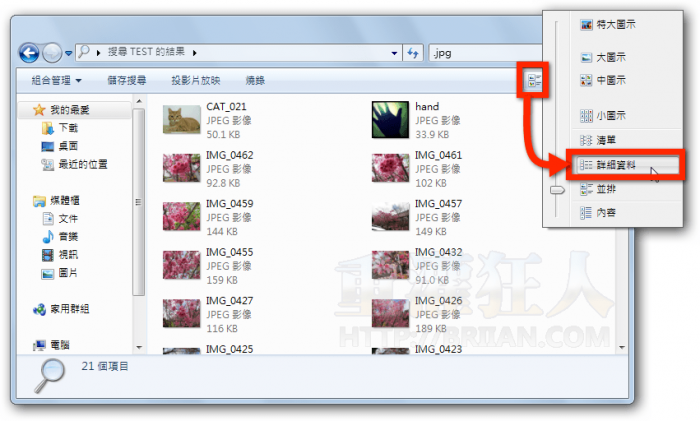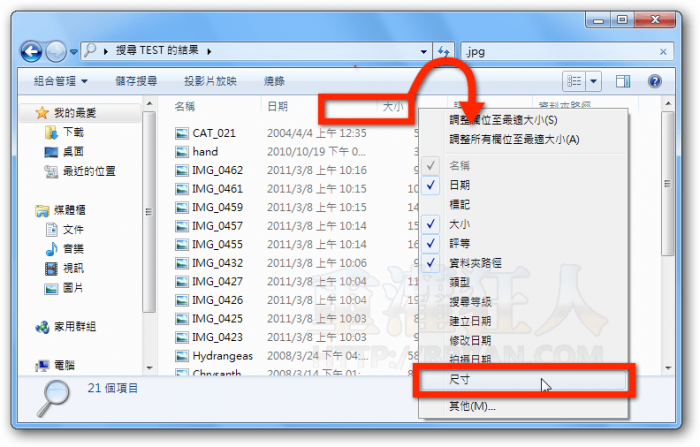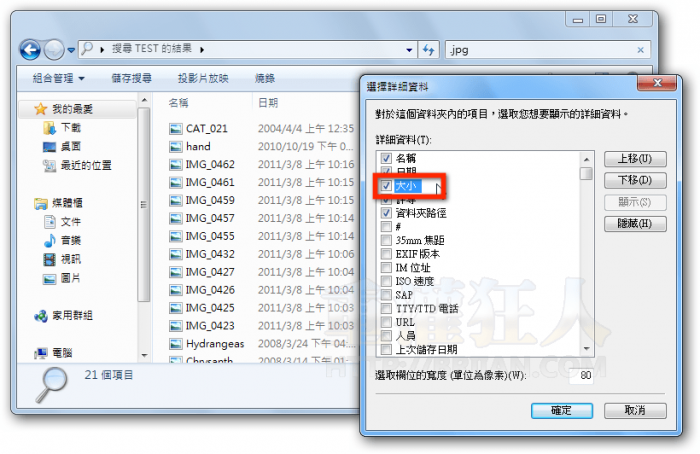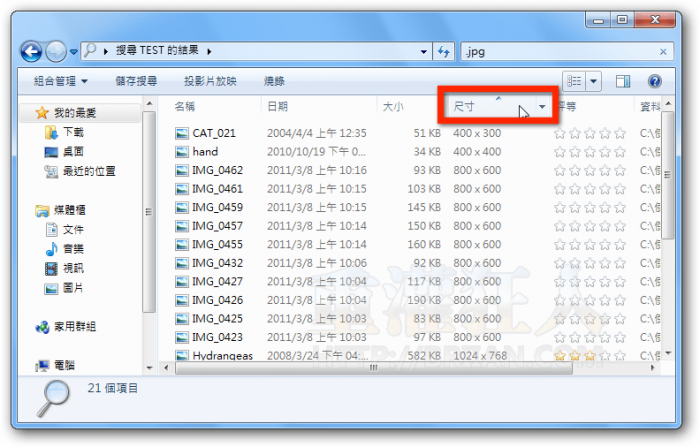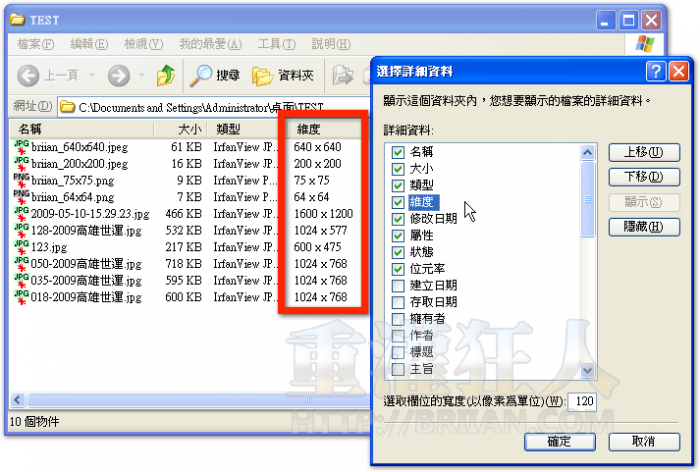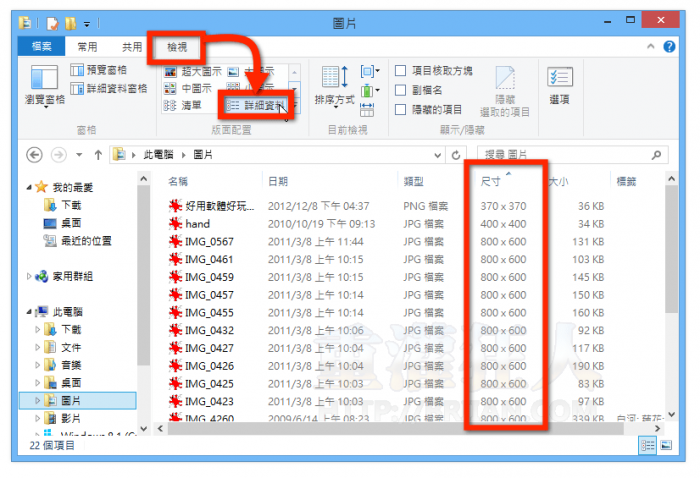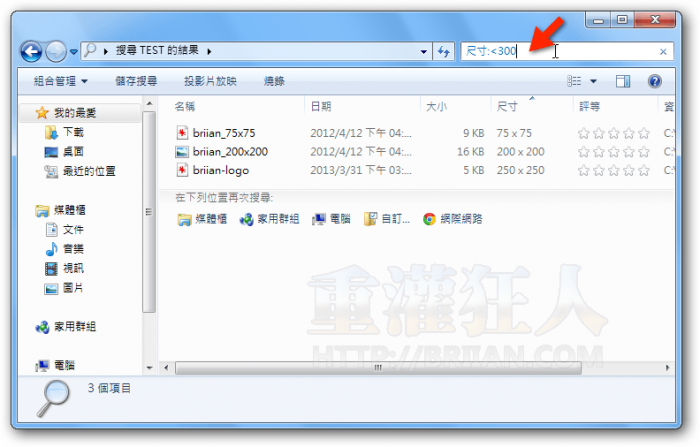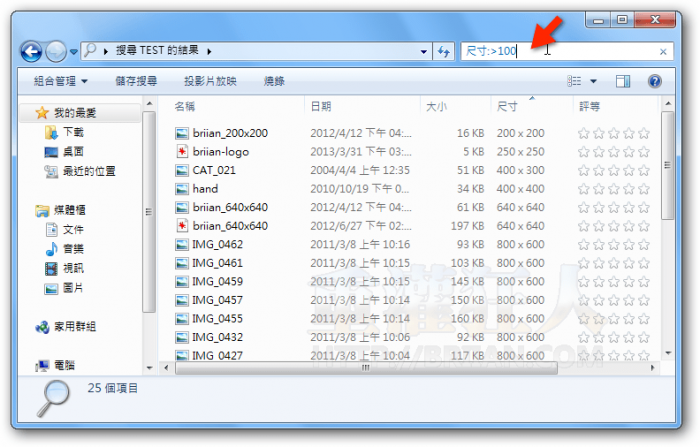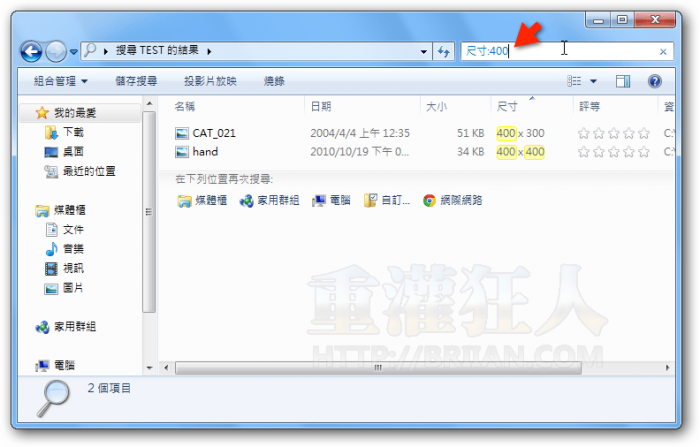如何找出電腦中小於某個尺寸的圖檔,然後一次全部都刪掉?
很簡單,不用另外安裝其他軟體也可以做得到,不過很多人可能不知道這選項被藏在哪了。其實在 Windows 檔案總管裡面多勾選個「尺寸」或「維度」欄位,然後讓它由小排到大,即可一次選取指定尺寸的全部圖檔來處理。
此功能從很久以前的 Windows 系統都已內建了,在 Windows XP 中稱為「維度」,在 Windows 7 與 8 中稱為「尺寸」,只要在瀏覽、搜尋圖片時,切換成「詳細資料」檢視模式皆可找到此選項。
使用方法:
第1步 首先,開啟 Windows 檔案總管視窗,搜尋或瀏覽你要處理的圖檔類型。(以下為 Windows 7 系統的操作畫面,其他版本作業系統的使用方式也都差不多)
第2步 接著按一下瀏覽模式切換按鈕並點選「詳細資料」。
第3步 檔案清單最上方出現名稱、日期、大小、資料夾路徑…等等欄位後,請在上面按一下滑鼠右鍵再點「尺寸」或其他你要顯示的欄位名稱。如果找不到「尺寸」,請點「其他…」從更完整的清單中選取。
第4步 在上一個步驟中點「其他…」開啟「選擇詳細資料」視窗後,我們可以依序勾選你要顯示或不顯示的欄位名稱,「尺寸」在最下面。
第5步 勾選完成後,我們便可在「詳細資料」檢視模式中看到多出一個「尺寸」的欄位,請用滑鼠左鍵點按此欄位,切換為由小到大或由大到小等方式依尺寸一一排列、顯示全部檔案。
Windows XP 的操作介面 :
Windows 8 的操作介面:
精確篩選、過濾圖檔尺寸
此外 Windows 7, Windows 8 等新版作業系統,皆可支援即時精確尺寸過濾功能,請直接輸入下面搜尋關鍵字即可:
尺寸:<300 或 尺寸:>100 或 尺寸:400 (文字間不可有空格)
謝謝網友 niter 提供的方法。